製品
私たちの最後のPhotoshopのチュートリアルでは、私たちはあなたの写真から要素を削除するためのいくつかの技術を示しました。 しかし、特定の要素を削除するのではなく、それらを操作するために(例えば、色を調整したり、シャープにしたり、ぼかしたりする)特定の要素を選択した このチュートリアルでは、私たちはあなただけのことを行うための九つの便利なツールを紹介します。
Dave Grohlがあなたに言うように、Photoshopはあなたに二つの基準に基づいて画像の領域を選択する機能を提供します:色と形。 最初のものは作業するのが最も簡単なので、それから始めましょう。
形状ベースの選択
1)長方形のマーキーツール
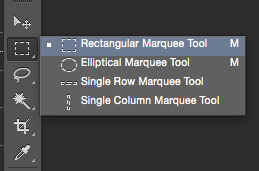
あなたは、基本的な幾何学的形状を有する領域に調整を行う必要がある場合は、長方形のマーキーツール(M)は、ジョブのための最良のツールです。 単に一つのコーナーをクリックして、反対側のものにドラッグします。 ブーム!
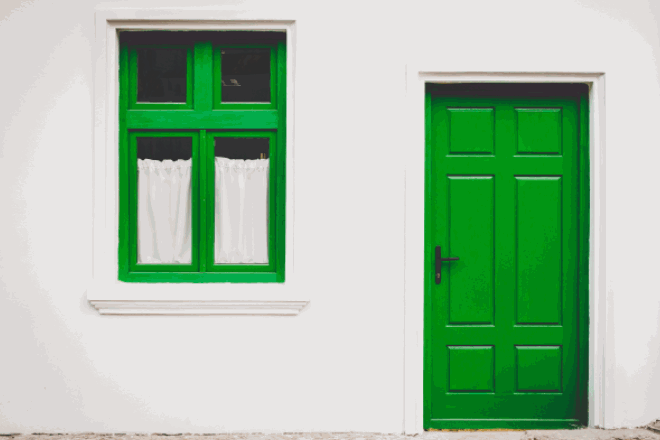
楕円マーキーツール
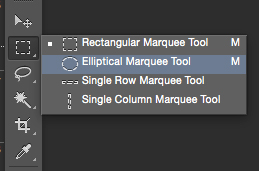
楕円マーキーツールはちょうど長方形のマーキーツールのようなものですが、驚くべきことに、それは楕円と円ではなく、長方形で動作します。 (プロのヒント:様々なマーキーツールを切り替えるには、SHIFT+Mを押してください)。 正確な点から始まらないので、楕円を正確に配置するのは難しいかもしれません–これに対抗するには、スペースを押したままにして移動することが 完全な円を選択する必要がある場合は、ドラッグしながらSHIFTキーを押したままにします。 シンプルズ!p>

投げ縄ツール
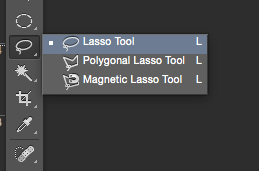
これまでのところとても簡単です。 それは次のレベルに到達する時間です。 あなたはマーキーツールを選択するために非geomtric形状を持っている場合は動作しません–あなたは投げ縄ツール(L)が必要になります。 それはちょうどあなたが選択する必要がある領域の周りに描画し、鉛筆と同じように動作します。 ALTキーを押すと、現在の選択範囲から領域を減算することができます

4)多角形なげなわツール
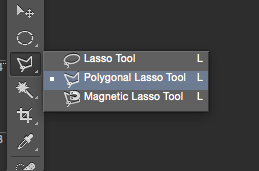
直線のみで作られた非常に複雑な幾何学的形状を持っている場合は、多角形なげなわツールは、直線のみで作られた非常に複雑な幾何学的形状を持っている場合は、多角形なげなわツールを使用することができます。命の恩人だ アンカーポイントを作成し、直線ベースの選択を作成するには、画像をクリックしてください:それは使用するのは非常に簡単です。 SHIFTキーを押したままにすると、既存の選択範囲に選択範囲を追加できます。

5)磁気投げ縄ツール
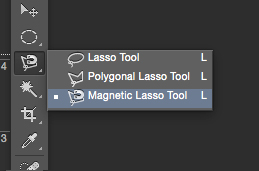
投げ縄ツールのお兄さん これは、明確に定義されたオブジェクトの周りに選択を作成し、マウスの動きに従います。 あなたはそれが周波数設定を使用して置くポイントの量を調整することができます–数が高いほど、より多くのアンカーポイントは、選択の精度を高め、p>
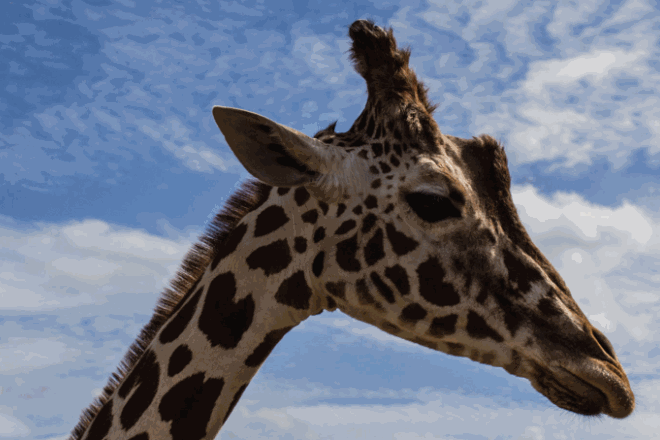
6)クイックマスクモード
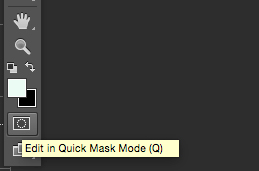
あなたはレオナルドダヴィンチのように描くのですか? その場合は、クイックマスクモードの使用を検討する必要があります–ちょうどそれを有効にするためにQ 一度クイックマスクモースでは、キャンバス上に白または黒の塗りつぶしのいずれかでブラシを使用して描画することができます。 完了したら、もう一度Qを押して、すべての黒の塗装領域(デフォルトでは赤で強調表示されています)が選択範囲に変換されるのを見てください。

残念ながら、時には形状によって選択するだけでは動作しません。 一般的な経験則として、鋭いエッジがある場合にのみ機能します。 だから、あなたはいくつかのぼやけやシャープネスの低下を持っている瞬間、あなたの最良の選択肢は、代わりに色で選択しています…
カラーベースの選択
7)魔法の杖ツール
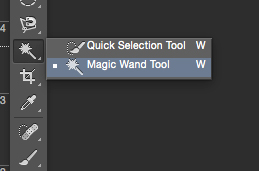
間違いなく色ベースの選択の王は魔法の杖ツール(W)です。 オプションバーでその許容値を設定し(デフォルトは32ですが、これは多くの時間でうまく機能します)、選択したい色をクリックします。

あなたが見ることができるように、選択は、あなたが形状ベースのツールで手動でこれを行っていた ‘Contiguous’オプションをオフにすると、選択範囲は、隣接する領域だけでなく、選択した色に一致する画像のすべての領域に拡張されます。
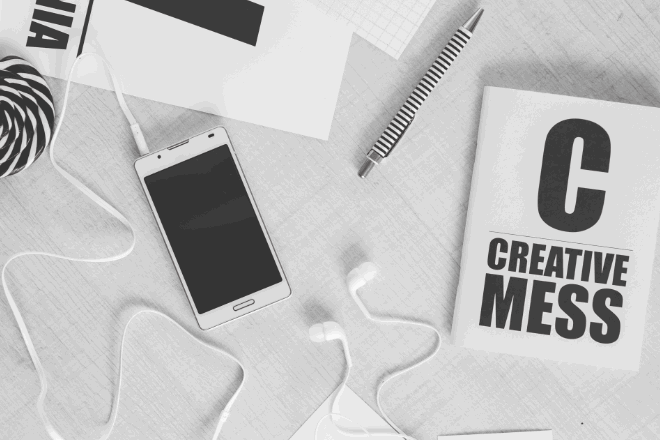
8)色の範囲
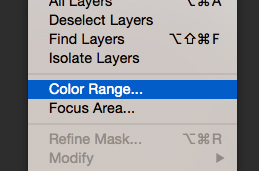
より制御された色ベースの選択のためには、選択メニ それは魔法の杖ツールと同様の方法で動作しますが、あなたはリアルタイムで完成した出力を操作することができます。

9)クイック選択ツール
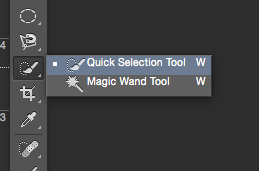
形状と色ベースの選択ツール クイック選択ツールはスマートです-あなたが間違いを犯して、意図しないセクションの上に再描画する場合、クイック選択ツールは、これから学び、将来のス 天才!

多くの場合、単独で一つの選択ツールは仕事をしません–あなたはカップルを使用する必 一般的なシナリオの1つは、magic wandまたはquick selectionツールを使用してラフな初期選択を作成し、Quick Maskモードまたはlassoツールのいずれかで微調整することです。 時間が経つにつれて、あなたは仕事のために最善であるツールを学びますし、正確な選択を作成することは、公園で散歩になります!
Photoshop CC2015を使用していますが、これらのツールのほとんどはPhotoshopの以前のエディションで見つけることができます。